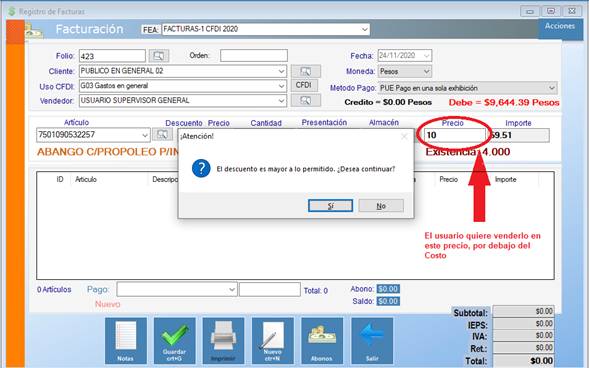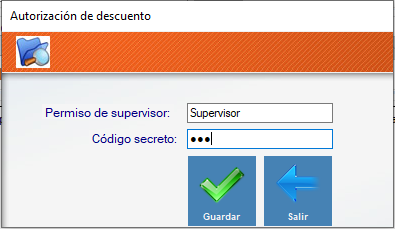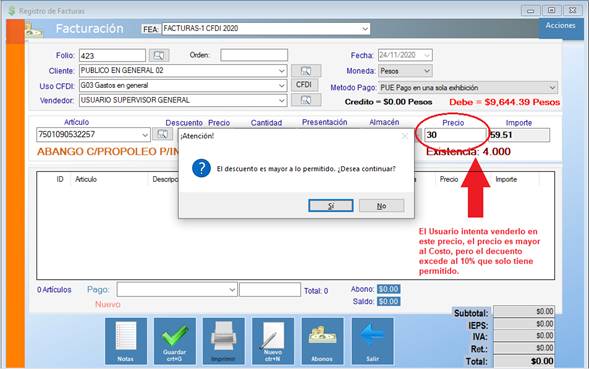¿Cómo podemos ayudarte?
-
Preguntas Frecuentes
-
- ¿Cómo Cancelar un Complemento de Pago con Motivo 01: Comprobante emitido con errores con relación a otro CFDI?
- ¿Cómo Cancelar un Complemento de Pago con Motivo 02: Comprobante emitido con errores sin relación a otro CFDI?
- ¿Cómo Cancelar una Factura con Motivo 01: Comprobante emitido con errores con relación a otro CFDI?
- ¿Cómo Cancelar una Factura con Motivo 02: Comprobante emitido con errores sin relación a otro CFDI?
- ¿Cómo Cancelar una Factura con Motivo 03: No se llevó a cabo la operación?
- ¿Cómo Cancelar una Factura con Motivo 04: Operación nominativa relacionada en la factura global?
- ¿Cómo cancelo una Factura?
- ¿Cómo Facturar un Pedido?
- ¿Cómo Facturar una Cotización?
- ¿Cómo Facturar una o varias Remisiones?
- ¿Cómo Facturar varias Cotizaciones?
- ¿Cómo realizar una Factura Directa?
- ¿Cómo se timbra una Factura?
- ¿Cuáles son las condiciones para autorizar modificar el Precio de Venta al vender?
- ¿Qué debo hacer cuando recibo Anticipos?
-
- Articles coming soon
-
- Articles coming soon
-
Mantenimiento
- Articles coming soon
-
Catálogos
-
Ventas
-
- Cancelar Facturas
- Factura Global de Tickets
- Facturación Global del día
- Facturar Remisiones
- Facturar un Pedido
- Facturar una Cotización
- Facturar Varias Cotizaciones
- Modificar Facturas
- Realizar Factura a Crédito
- Realizar Factura de Contado
- Realizar Factura Directa
- Relacionar CFDI a una nueva Factura
- Timbrar Facturas
-
- Corte de Caja en ArusAdmin
- Registrar Corte de Caja (1 Almacén / 1 Caja General / Varios Usuarios Cajeros con sus Cajas físicas adicionales)
- Registrar Corte de Caja (1 Almacén / Varios Usuarios Cajeros con sus Cajas físicas adicionales)
- Registrar Corte de Caja (Varias Tiendas/ Varios Usuarios Cajeros con sus Cajas físicas adicionales)
- Registrar Corte de Caja Global
- Registrar Corte de Caja Intermedio
- ReImprimir Cortes de Caja
-
-
Compras
-
Operaciones con Inventario
-
Reportes
- Articles coming soon
-
Herramientas
-
-
- Activar Capturar Almacén al Vender
- Activar Descuento Global al Vender
- Activar el apartado de Notas en Ventas
- Activar Notas de Envío
- Imprimir al registrar Abonos de Clientes
- Permitir al Cliente que Exceda su Crédito
- Permitir Asignar Vendedor en Ventas
- Permitir Capturar la Fecha de Venta
- Permitir Vender Artículos Sin Existencia
- ¿Cómo establecer los parámetros para permitir a los Vendedores modificar el Precio de Venta?
-
- Activar capturar almacén al comprar
- Activar imprimir compra al registrarla
- Definir Tipos de Clasificaciones de Proveedores
- ¿Cómo activar Moneda fija en Órdenes de Compra y en Compras según el Proveedor?
- ¿Cómo proteger los Precios de Venta o la Utilidad de los Productos cuando el Costo disminuya al Comprar por Promoción?
- ¿Qué afectar cuando el Costo aumente al Comprar?
- ¿Qué afectar cuando el costo disminuya al Comprar?
-
-
¿Cuáles son las condiciones para autorizar modificar el Precio de Venta al vender?
¿Cuáles son las condiciones para autorizar modificar el Precio de Venta al Cotizar, registrar Pedido, Remisionar o Facturar?
A continuación se desglosan las condiciones que el sistema ArusAdmin toma en cuenta para permitir modificar los precios al vender.
Nuevo Precio de venta menor al Costo.
Si el Nuevo Precio de venta es menor al Costo del artículo, entonces, el sistema ArusAdmin alerta que el Descuento es mayor a lo permitido y te pedirá que autorices con tu Usuario y contraseña.
En el siguiente ejemplo el Costo del producto es de $25.65 Pesos y el usuario quiere venderlo en $10 Pesos, el sistema te alerta y por lo tanto pedirá autorización.
Debes oprimir el botón SI y captura tu Usuario y contraseña como se muestra a continuación:
Oprime el botón Guardar.
Si el Usuario tiene el privilegio para autorizar en su Rol, entonces, podrá autorizar. De lo contrario el sistema te dirá Insuficientes Privilegios.
Nuevo Precio de venta mayor al Costo y se excede del % de descuento permitido.
Si el Nuevo Precio de venta es mayor al Costo del artículo, pero representa un % de descuento sobre el Precio de lista mayor al permitido al usuario, entonces, el sistema ArusAdmin alerta que el Descuento es mayor a lo permitido y te pedirá que autorices con tu Usuario y contraseña.
En el siguiente ejemplo el Costo del producto es de $25.65 Pesos y el usuario quiere venderlo en $30 Pesos, el descuento implicado excede a lo permitido al usuario (que es el 10% como máximo), el sistema te alerta y por lo tanto pedirá autorización.
Debes oprimir el botón SI y captura tu Usuario y contraseña como se muestra a continuación:
Oprime el botón Guardar.
Si el Usuario tiene el privilegio para autorizar en su Rol, entonces, podrá autorizar. De lo contrario el sistema te dirá Insuficientes Privilegios.
Nuevo Precio de venta mayor al Costo y representa un % de descuento menor o igual a lo permitido.
Si el Nuevo Precio de venta es mayor al Costo del artículo, pero representa un % de descuento sobre el Precio de lista menor o igual al permitido al usuario, entonces, el sistema ArusAdmin te permite continual sin solicitar autorización.